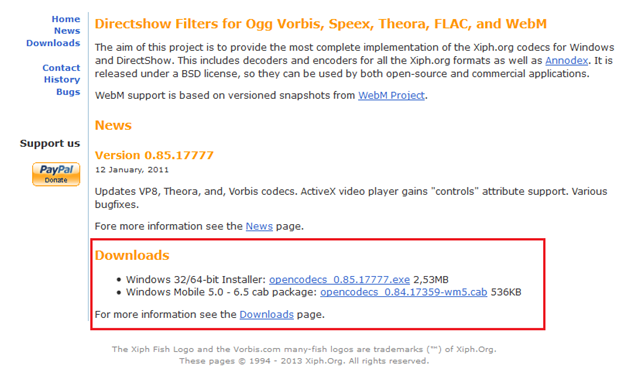Spiller Windows Media Player FLAC?
Windows Media Player er en meget berømt og lettilgængelige medier spiller værktøj på markedet. Det bruges som en primær medieafspiller flertal af Windows OS-brugere. Men når det kommer til alsidighed, det understøtter kun begrænset lyd og video medier formaters. En af disse forsømte formater er FLAC. FLAC er en audio kodning format, der sikrer en tabsfri komprimering af digital lyd, da det kan reducere filen størrelse op til 60% af sin egentlige størrelse. Desværre, FLAC-format er bakket op af de mest avancerede medier spillerne kun og andre medieafspillere som Windows Media Player understøtter ikke denne lyd format. Men heldigvis, de normale medieafspillere som Windows Media Player kan også spille FLAC fil ved at følge nogle teknikker. Du kan afspille FLAC fil på en Windows Media Player ved at konvertere den til en Windows Media Player understøttet format eller installere en FLAC-codec på computeren for at tilføje FLAC understøttelse i Windows Media Player. I denne artikel leverer vi to løsninger for at tilføje FLAC fil format support i Windows Media Player!
- Løsning 1. Afspille FLAC på Windows MediaPlayer efter konvertering til understøttet Format
- Løsning 2. Spille FLAC med Windows MediaPlayer ved at installere FLAC-Codec
Løsning 1. Afspille FLAC på Windows MediaPlayer efter konvertering til understøttet Format
Den første løsning er at konvertere dine foretrukne FLAC fil til en Windows Media Player understøtter lyd format og Afspil den derefter. Heldigvis, UniConverter kan gøre dette for dig ved at følge nogle enkle trin. UniConverter giver dig ekstra funktioner såsom konvertering mellem populære video- og lydformater, downloade og redigere videoer før konvertering, osv. Tjek nogle af de vigtigste centrale funktioner i UniConverter nedenfor.
Få UniConverter - Best Video Converter for Windows
- Konverter video eller lyd-formater du indkvartering til flere formater som FLAC, MP3, WAV, WMV, FLV, MP4, M4V, MOV, AVI, ASF osv.
- Download videoer fra næsten alle video deler websites som YouTube, Vimeo, Facebook, DailyMotion, Metacafe og andre websteder, 10.000 +.
- Oprette DVD-film for din DVD eller TV spillere, samt gøre DVD mappe, .dvdmedia, SuperDrive eller ISO fil på dit behov.
- Opbakning omdannelse til standard videoformater, HD video formater, audio-formater og endda online video-formater, som YouTube.
- Direkte spille video eller lyd i software med indbygget afspiller at sikre konvertering kvalitet og nemt administrere alle dine mediefiler.
Konvertere FLAC til Windows Media Player understøttet Format til afspilning
Trin 1: Tilføj lydfiler til FLAC-konverter
Indlæse FLAC filer du ønsker at konvertere ved at trække dem til FLAC konverter eller indlæse dem med den ' fil > ladning mediefiler indstilling i værktøjet. Det gør det muligt at vælge flere filer på én gang også.

Trin 2: Vælg Windows MediaPlayer understøttet Format som Output-Format
Nu vælge det format du ønsker din fil skal konverteres i. Lad os sige, du vælger MP3-format. Med UniConverter, kan du endda også adgang til den bithastighed, samplingfrekvens, kanal og codec'et for filen. Ikke kun, at du selv kan flette flere filer for at skabe kun én udgang. Hvor god er that?

Trin 3: Start konvertering FLAC-filer
Endelig skal du klikke på 'Konverter' knappen og det vil straks begynde at konvertere dine filer til ønskede outputformat. Du kan endda sætte computeren til at lukke automatisk efter filkonvertering er fuldført.

Løsning 2. Spille FLAC med Windows MediaPlayer ved at installere FLAC-Codec
Dette er en anden løsning for at nyde din foretrukne FLAC fil i WMP. Der er mange codecs til Windows Media Player, der gør, at brugeren kan nemt afspille FLAC fil på deres WMP men vi vil være der dækker denlede hen til oprette FLAC-codec udviklet af XIPH.
Trin 1: Downloadet FLAC-codec kompatibelt med dit operativsystem, beslutter den fil besparelse placering og installere på din PC.
Trin 2: Følg installationsproceduren for at installere FLAC-codec.
Trin 3: Efter installation, skal du genstarte systemet, for at gøre codec'et, der fungerer for dig. Codec'et, der fungerer ikke korrekt, hvis du ikke genstarter systemet.